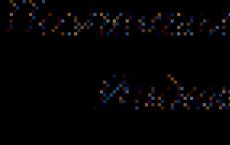Online kalkulator između dva datuma. Izračunavanje datumskih razlika u programu Microsoft Excel
| Početak perioda (bilo kroz kosu crtu ili tačku) |
| Kraj tačke (bilo kroz kosu crtu ili tačku) |
| Obilježeni vikendi u sedmici |
| P IN WITH H P WITH IN |
| Uzmite u obzir rezolucije Vlade Ruske Federacije o prijenosu dana |
| DA |
Obračun radnih dana i vikenda
Kalkulator je prilično jednostavan, ali ipak, po mom mišljenju, vrlo zgodan za izračunavanje broja radnih dana između proizvoljnih datuma.
Kalkulator koristi podatke o prijenosu radnih dana i praznika koji su sadržani u godišnjim uredbama Vlade Ruske Federacije.
Naravno, ima mnogo takvih kalkulatora i mi nismo originalni u tome, ali postoji nekoliko istaknutih stvari koje će vam se, mislim, svidjeti i koje se mogu koristiti za izradu drugih kalkulatora.
Prvi naglasak: Možda nećemo uzeti u obzir datume praznika sadržane u uredbama Vlade Ruske Federacije, već samo vikende (za Rusiju, subotu i nedjelju)
Drugi naglasak: Za one zemlje čiji su slobodni dani drugi dani u sedmici (na primjer, u Izraelu su slobodni dani petak i subota), možete odrediti koji će dani u sedmici biti slobodni. Ovo je zgodno ne samo za druge zemlje, već i za lokalnu upotrebu, kada se zna da radimo u smjenama svakog četvrtka, subote i utorka.
Treći naglasak: Možemo koristiti potpuno proizvoljan sistem slobodnih dana, naveden u određenom obliku (ova funkcija nije prikazana na sajtu, iako funkcionalnost radi) i za svakoga će izgradnja proizvodnog kalendara za Belorusiju, Kazahstan ili Srbiju ne bi bilo teško.
Ugodna nuspojava ovog kalkulatora je i izračunavanje broja dana između dva datuma. Štaviše, ona izračunava razliku na isti način kao što se to radi u računovodstvu i kadrovskoj službi. Odnosno, ako osoba radi od 1. jula do 8. jula, ispada da je to 8 dana. Pošto se zadnji dan smatra radnim danom.
Za razliku od matematičkih i astronomskih kalkulatora, gdje sa istim podacima ispada 7 dana. Ova greška u jednom danu nastaje zbog činjenice da je u kadrovskim rješenjima posljednji dan uvijek radni dan i mora se uzeti u obzir, a u preciznim i apstraktnim kalkulatorima smatra se da 8. jul dolazi u ponoć (0:0:0 ) a razlika između ponoći 1. jula i ponoći 8. jula (ili 23 sata 59 minuta 59 sekundi 999 milisekundi, 999999 mikrosekundi itd. 7. jula) iznosiće tačno 7 dana.
Glavni princip kojeg se bot pridržava je učestalost slobodnih dana tokom sedmice. Ako se ovo primijeti, kalkulator će dati rezultat koji ste očekivali.
Šteta je što odlukama Vlade Ruske Federacije još uvijek nije implementiran QR kod, gdje bi svi praznici za trenutni kod bili naznačeni za mašinsku obradu. To bi pojednostavilo rad određenog kruga ljudi.
Odmor i transferi na teritoriji Ruske Federacije uzimaju se u obzir od 2010. do 2019. godine.
Za korisnike koji treba da izračunaju prvi radni datum nakon godišnjeg odmora ili službenog puta ili drugog vremenskog perioda, obratite pažnju na ovaj kalkulator Datum povratka na posao sa godišnjeg odmora, porodiljskog odsustva online
Sintaksa
Za Jabber klijente
rab_d date.start; datum završetka;sedmica
sedmica - pruža potpune informacije o tome kako izračunati radne dane i sate. Sedmica se sastoji od sedam simbola 0 ili 1, pri čemu svaki simbol ima svoju ulogu. 0 - osoba radi, 1 - osoba ne radi (slobodan dan). Ako je sedmica prazna, onda se koristi šifra 0000011 - odnosno subota i nedjelja su zatvoreni.
Napominjem da je ovo kalendarska sedmica i ovaj indikator pokazuje kako se odmarate tokom sedmice. Naš broj sedmica počinje od nule i ovaj dan je ponedjeljak, zatim utorak -1, srijeda -2, itd.
datum početka - datum u obliku DD/MM/GGGG - označava početak raspona za koji se računa broj radnih dana
datum završetka - datum u obliku DD/MM/GGGG - označava kraj raspona za koji se računa broj radnih dana
PAŽNJA! Datum se može unijeti pomoću tačke ili kose crte. Pogodnije je unositi kroz tačku na mobitelima i tabletima, a kroz kosu crtu je zgodnije unijeti na kompjuteru na tastaturi sa desne strane (digitalni panel)
Primjeri korištenja
rab_d 1/1/2014;31/12/2014
kao odgovor ćemo dobiti
Broj dana između dva navedena datuma 365
Broj radnih dana 247
Broj slobodnih dana i praznici 118
rab_d 2/7/2010;25/10/2013
Kao odgovor ćemo dobiti
Broj dana između dva navedena datuma 1212
Broj radnih dana 827
Broj vikenda i praznika 385
rab_d 20/1/2010;10/2/2014;0101001
Kao odgovor dobijamo
Broj dana između dva navedena datuma 1483
Broj radnih dana 797
Broj vikenda i praznika 686
Prethodni primjer, ali ne uzima u obzir državne praznike. Kao opcija za upotrebu, dežurstvo u smjenama, osiguranje itd.
Da biste izvršili određene zadatke u Excelu, morate odrediti koliko je dana prošlo između određenih datuma. Srećom, program ima alate koji mogu riješiti ovo pitanje. Hajde da saznamo kako možete izračunati razliku u datumima u Excelu.
Prije nego počnete raditi s datumima, morate formatirati ćelije da odgovaraju ovom formatu. U većini slučajeva, kada unesete skup znakova sličnih datumu, sama ćelija se ponovo formatira. Ali bolje je to učiniti ručno kako biste se zaštitili od iznenađenja.


Sada će program prepoznati sve podatke koji će biti sadržani u odabranim ćelijama kao datum.
Metoda 1: jednostavan proračun
Najlakši način za izračunavanje razlike u danima između datuma je korištenje uobičajene formule.


Metoda 2: funkcija RAZNDAT
Također možete koristiti posebnu funkciju za izračunavanje razlike u datumima RAZNDAT. Problem je što se ne nalazi na listi Čarobnjaka za funkcije, tako da ćete morati ručno unijeti formulu. Njegova sintaksa izgleda ovako:
RAZNDAT(datum_početka, datum_završetka, jedinica)
"jedinica"— ovo je format u kojem će rezultat biti prikazan u odabranoj ćeliji. Jedinice u kojima će biti vraćen zbroj zavise od toga koji je znak umetnut u ovaj parametar:
- "y" - pune godine;
- "m" - puni mjeseci;
- "d" - dani;
- "YM" - razlika u mjesecima;
- “MD” je razlika u danima (mjeseci i godine se ne uzimaju u obzir);
- “YD” je razlika u danima (godine se ne uzimaju u obzir).
Također treba imati na umu da, za razliku od gore opisane jednostavne formule, kada koristite ovu funkciju, datum početka treba biti na prvom mjestu, a datum završetka na drugom. U suprotnom, proračuni će biti netačni.


Metoda 3: izračunavanje broja radnih dana
U Excel-u je također moguće izračunati radne dane između dva datuma, odnosno ne računajući vikende i praznike. Da biste to učinili, koristite funkciju CHISTRABNI. Za razliku od prethodnog operatora, on je prisutan na listi Čarobnjaka za funkcije. Sintaksa za ovu funkciju je sljedeća:
NETWORKDAYS(datum_početka, kraj_datum, [praznici])
U ovoj funkciji glavni argumenti su isti kao i kod operatora RAZNDAT– datum početka i završetka. Postoji i opcioni argument "praznici".
Umjesto toga, trebali biste zamijeniti datume neradnih praznika, ako ih ima, za obuhvaćeni period. Funkcija izračunava sve dane navedenog raspona, isključujući subotu, nedjelju, kao i one dane koje je korisnik dodao u argument "praznici".


Nakon gore navedenih manipulacija, broj radnih dana za navedeni period bit će prikazan u unaprijed odabranoj ćeliji.

Kao što vidite, Excel svojim korisnicima pruža prilično zgodne alate za izračunavanje broja dana između dva datuma. U isto vrijeme, ako samo trebate izračunati razliku u danima, onda bi najbolja opcija bila korištenje jednostavne formule za oduzimanje umjesto korištenja funkcije RAZNDAT. Ali ako trebate, na primjer, brojati broj radnih dana, funkcija će priskočiti u pomoć NETWORKDAYS. Odnosno, kao i uvijek, korisnik bi trebao odlučiti o alatu za izvršavanje nakon što je postavio određeni zadatak.
Ako na Excel listu radite ne samo sa brojevima, grafikonima, slikama, već i sa datumima, onda ste se vjerovatno susreli u situaciji da morate izračunati razliku između njih. Na primjer, trebate odrediti broj dana ili mjeseci za određeni vremenski period, ili izračunati starost osobe tako da rezultat bude u danima, mjesecima i godinama, ili možda trebate izračunati tačno radne dane.
Na sajtu već postoji članak o izračunavanju razlike u Excelu, a u njemu sam se malo dotakao datuma. Ali sada pogledajmo ovo pitanje detaljnije i shvatimo kako izračunati broj dana između dva datuma na jednostavan način ili pomoću funkcije RAZNDAT() i kako odrediti broj radnih dana.
Metoda 1: Oduzimanje
Počnimo od najjednostavnije stvari - oduzmite drugi od jednog datuma i dobijete vrijednost koja nam je potrebna. Prije nego što to učinite, provjerite je li format ćelija u kojima su napisani brojevi „Datum“.
Ako ih još niste popunili, odaberite raspon s kojim želite raditi i kliknite na malu strelicu pored naziva grupe "Broj".
U prozoru koji se otvori sa lijeve strane odaberite format koji nam odgovara, a zatim u glavnom dijelu odaberite vrstu: 14.03.12., 14.03.12. ili neki drugi. Kliknite na "OK".

U one ćelije za koje ste upravo promijenili format unesite podatke. Popunio sam A1 i B1. Sada morate odabrati bilo koju ćeliju (D1) u kojoj je postavljen opći format podataka, inače će proračuni biti netočni. Stavite “=” u njega i pritisnite prvo kasni (B1) datum, a zatim rani (A1). Da biste izračunali broj dana između njih, pritisnite “Enter”.


Metoda 2: Upotreba funkcije
Da biste to učinili, odaberite ćeliju u kojoj će biti rezultat (B3) i provjerite je li za nju odabran opći format.

Za izračunavanje dana koristit ćemo funkciju AZNDAT(). Sadrži tri argumenta: datum početka i završetka, jedan. Jedinica je ono u čemu želimo da dobijemo rezultat. Zamijenjeno ovdje:
“d” – broj dana;
“m” – broj punih mjeseci;
“y” – broj punih godina;
“md” – brojaće dane bez uzimanja u obzir mjeseci i godina;
“yd” – brojanje dana bez uzimanja u obzir samo godina;
“ym” – broji mjesece bez uzimanja u obzir godine.
Stavimo znak jednakosti u B3, napišemo RAZNDAT i otvorimo zagradu. Zatim odaberite rani datum (A1), zatim najnoviji datum (B1), stavite odgovarajuću jedinicu u navodnike i zatvorite zagradu. Stavite ";" između svih argumenata. . Za izračunavanje pritisnite "Enter".
Smislio sam ovu formulu:
RAZNDAT(A1;B1;"d")

Odabravši "d" kao jedinicu, dobio sam rezultat - 111.

Ako promijenite ovu vrijednost, na primjer, u "md", tada će formula izračunati razliku između 5 i 24 bez uzimanja u obzir mjeseci i godina.
Promjenom ovog argumenta na ovaj način, biće moguće izvesti tačnu starost osobe. U jednoj ćeliji će biti godine "y", drugi mjesec "ym", treći dan "md"

Metoda 3: brojanje radnih dana
Na primjer, uzmimo ovaj znak. U koloni A imamo početak mjeseca ili datum početka odbrojavanja, u B imamo kraj mjeseca ili odbrojavanje. Ova funkcija broji radne dane bez uzimanja u obzir subote i nedjelje, ali u mjesecima ima i praznika, pa ćemo kolonu C popuniti odgovarajućim datumima.

MREŽNI DANI(A5;B5;C5)
Kao argumente navodimo datum početka (A5), zatim datum završetka (B5). Posljednji argument su praznici (C5). Odvajamo ih sa ";" .

Pritiskom na “Enter” pojavit će se rezultat, u primjeru ćelije D5 – 21 dan.
Sada razmislite da li ima nekoliko praznika u mjesecu. Na primjer, u januaru Nova godina i Božić. Odaberite ćeliju (D6) i unesite jednaku ćeliju. Zatim kliknite na slovo “f” u traci formule. Otvoriće se prozor "Ubaci funkciju". U polju Kategorija izaberite "Kompletan abecedni spisak" i pronađite funkciju koja vam je potrebna na listi. Kliknite na "OK".

Zatim morate odabrati argumente funkcije. U “Start_date” biramo početnu vrijednost (A6), u “End_date” biramo konačnu vrijednost (B6). U posljednje polje unesite datume praznika u zagradama () i navodnike "". Zatim kliknite na "OK".

Kao rezultat, dobićemo sljedeću funkciju i vrijednost će biti izračunata bez uzimanja u obzir vikenda i određenih praznika:
MREŽNI DANI(A6;B6;("01/01/17";"01/07/17"))

Kako biste izbjegli ručno unošenje praznika, možete odrediti određeni raspon u odgovarajućem polju. Moj je C6:C7.

Radni dani će se računati, a funkcija će izgledati ovako:
MREŽNI DANI(A6;B6;C6:C7)

Sada uradimo proračune za prošli mjesec. Unesite funkciju i popunite njene argumente:
MREŽNI DANI(A8;B8;C8)
U februaru je bilo 19 radnih dana.

Napisao sam poseban članak o drugim funkcijama datuma i vremena u Excelu, a možete ga pročitati slijedeći vezu.
Proračuni vremena se stalno susreću u svakodnevnom životu: od računanja dana do značajnog datuma do izračunavanja vremena godišnjeg odmora ili perioda otplate bankovnog kredita. Kolekcija online kalkulatora pomoći će vam da lako upravljate tako složenim parametrom kao što je vrijeme.
Vrijeme
Upravljanje vremenom nije naziv magične čarolije kompjuterska igra, ali sasvim realna sposobnost koja je stekla ogromnu popularnost među privrednicima i investitorima. Upravljanje vremenom ili je tehnika za izračunavanje vremenskih perioda za efikasno dovršavanje određene količine posla. Zahvaljujući kompetentnim periodima odmora, ljudi koji koriste tehnike upravljanja novcem uspevaju da urade mnogo više od onih koji ne vode računa o vremenu i pate.
Naravno, upravljanje vremenom je nauka o više od puke raspodjele vremena. Najvažnije vještine koje vam omogućavaju da kompetentno organizirate posao uključuju:
- i upravljati resursima;
- odrediti prioritete i;
- dodijeliti vrijeme i analizirati rezultate.
Delegiranje je prenos posla na podređene ili kolege. Mnogi neefikasni menadžeri vjeruju da niko ne može bolje od njih samih. Naravno, zatrpani gomilom nevažnog posla, nemaju vremena za obavljanje prioritetnih zadataka, zbog čega postaju neučinkoviti.
Pronalaženje prioriteta je jednako važna stvar. navodi da 80% rezultata dolazi od 20% truda. U praksi to znači da je važno na vrijeme završiti samo one zadatke od kojih ovisi 80% uspjeha. Takvih zadataka je po pravilu malo, ne striktno 20% kako obećava Pareto princip, već obično u rasponu od 20 do 40%. Sposobnost odvajanja pšenice od kukolja stvara produktivne lidere i poslovne ljude.
Najpoznatija, najefikasnija i ujedno najjednostavnija tehnika smatra se „Pomodoro“. Ovo je tehnika upravljanja vremenom, prema kojoj se rad izvodi u strogo određenim intervalima (obično 20 minuta), od kojih je svaki praćen petominutnim odmorom. Pomodoro tehnika je dobila ime po tome što je njen tvorac mjerio vremenske periode kuhinjskim tajmerom u obliku paradajza. Od tada, modernizovane verzije upravljanja vremenom čine osnovu za uspeh istaknutih poslovnih predstavnika.
Tajming
Načela upravljanja novcem možete koristiti ne samo kada rješavate dnevne probleme, već i kada planirate velike projekte za koje su potrebne sedmice ili mjeseci. Prije svega, trebali biste saznati do kojeg roka projekt mora biti završen ili koliko je vremena za to predviđeno. Pogledajmo izbliza.
Broj dana između dva datuma
Ovaj alat vam omogućava da odredite broj dana između dva datuma. Na primjer, 20. oktobra 2017. godine vam je dodijeljen projekat koji mora biti završen do 18. januara 2018. godine. Odlazak na kalendar i brojanje vremena nije baš zgodno i lakše je koristiti kalkulator: samo odaberite vrstu programa i unesite oba datuma. U odgovoru vidimo da imate 2 mjeseca i 29 dana da završite plan. Nije baš informativno prilikom planiranja. Program takođe izražava ovo vrijeme u danima, sedmicama ili mjesecima. da vidimo. Imate tačno 90 dana ili 12 radnih sedmica. Sa ovim već možete izgraditi efikasan sistem upravljanja vremenom i izbjeći rokove.
Koji datum će biti za n dana
Još jedan zgodan alat za efikasan rad. Veliki projekat na poslu može se dodijeliti sa naznakom „da se završi u roku od 50 dana nakon prihvatanja narudžbe“. Ovo veliki broj vrijeme, ali opet trčati do kalendara i računati nije baš zgodno. Koristimo kalkulator. Recimo da je naredba primljena u rad 28.04.2017. Do kojeg dana treba biti isporučen kupcu? Promijenimo tip kalkulatora i izračunajmo rok. Biće to subota 17.06.2017. Imajući pri ruci ukupan broj dana i X datum, lako možete raspodijeliti napore da završite posao na vrijeme.
Koji je datum bio prije n dana
Ovaj kalkulator vam neće biti od koristi na poslu, ali će vam sigurno pomoći u privatnom životu. Zamislite da ste primili SMS poruku u kojoj vam vaša simpatija čestita 100. dan braka. Ovo važan datum, što ne biste trebali zaboraviti, pa je bolje koristiti program i upoznati ga. Primili ste SMS 4. jula 2017., sada je lako saznati kada ste se uselili sa svojom simpatijom. Dakle, odaberite tip kalkulatora, unesite datum i godišnjicu 100 dana. Vaš nezaboravan datum je 26. mart 2017, nedelja. Vrijedi zaokružiti ovaj datum u svom kalendaru.
Privremene količine
Ovaj kalkulator vam omogućava da pretvorite jednu vremensku vrijednost u drugu. Koristeći program, minute možete izraziti u dane, sedmice u godine ili vijekove u milenijume. U praksi, ovo može biti korisno prilikom izračunavanja radnih sati za slobodnjake i slobodne umjetnike. Na primjer, imate 28 radnih dana da dovršite svoju sljedeću narudžbu. Ovo je 672 sata. Oduzmimo vrijeme za spavanje 28 × 8 = 224, vrijeme za pauze i odmor 28 × 4 = 112 i dobijemo da imate 336 sati za efikasan rad. Već možete raditi s ovim i koristiti tehnike upravljanja vremenom za produktivan rad.
Iznos/vremenska razlika
Ovaj program vam daje priliku da dodate sate ili dane i izračunate ukupno vrijeme u mjesecima, sedmicama, danima, minutama, sekundama pa čak i milisekundama. Ovo je zabavan kalkulator koji se može koristiti u praksi za izračunavanje vremena potrebnog za obavljanje nekoliko vrsta posla ili za izračunavanje preostalog slobodnog vremena nakon završetka nekog zadatka.
Očigledno je ovo vrlo česta pojava. Odmah sam otišao na internet da potražim uslugu na mreži koja to dozvoljava izračunajte koliko osoba ima godina po datumu rođenja.
Očekivano, takve usluge postoje. I ne malo. Talentovani PHP programeri su se pobrinuli "izgubljen u vremenu" i napisao sve vrste skripti kalkulatora za brojanje godina po datumu rođenja, ili jednostavno izračunavanje broja godina, mjeseci, dana, sati, minuta pa čak i sekundi između dva datuma na mreži.
Želim pisati o nekima od njih.
Izračun koliko je godina, mjeseci, dana, sati, minuta prošlo do datuma rođenja
Sigurno su mnogi postavljali pitanje: "Koliko dana živim?" . Ali nisu se mnogi potrudili da broje. Ovo je veoma naporan zadatak. Ali koristeći ovu stranicu:
možete lako izračunati po datumu rođenja. Saznat ćete koliko imate godina, mjeseci, dana, sati, minuta, sekundi pa čak i milisekundi.
Usluga će vam također reći kada će biti vaš sljedeći rođendan.
Izračunajte dane i godine između dva datuma - online kalkulator
http://planetcalc.ru/274/ - uz pomoć ovog kalkulatora moći ćete brojite dane i godine između dva datuma u online modu. Samo unesite tražene podatke i servis će vam dati tačan rezultat.

Brojanje dana od datuma do datuma
http://www.calculator888.ru/skolko-dnei/ je još jedna stranica na kojoj možete saznati tačno koliko osoba ima godina. Štaviše, može izračunajte na mreži broj godina, mjeseci, dana, sati, minuta, sekundi koji su prošli od jednog datuma do drugog.